Closing a survey/fr: Difference between revisions
From LimeSurvey Manual
Updating to match new version of source page |
Updating to match new version of source page |
||
| Line 1: | Line 1: | ||
<languages /> | <languages /> | ||
__TOC__ | __TOC__ | ||
=General= | =General= | ||
Il existe deux façons de clôturer un questionnaire : | Il existe deux façons de clôturer un questionnaire : | ||
{{Alert|title=Attention|text='''It is strongly recommended to use the expiry option to close a survey.''' The explanation is stated below.}} | |||
=Expiry= | =Expiry= | ||
*No results lost | You can manually expire the survey if you edit the [[Publication & access|survey details]] and set an "Expiry date/time": | ||
*No respondent information lost | |||
*Change of questions, groups and parameters is limited | |||
<center>[[File:Publication_%26_access_panel.png]]</center> | |||
Alternatively, when trying to deactivate the survey (by clicking on the "stop this survey" button), an option to expire the survey is provided, which performs the same function: | |||
<center>[[File:Expiry and Deactivation - Survey.png]]</center> | |||
If you decide to expiry your survey: | |||
*No results are lost | |||
*No respondent information is lost | |||
*Change of questions, groups, and parameters is limited | |||
*An expired survey is not accessible to participant (they only see a message that the survey has expired) | *An expired survey is not accessible to participant (they only see a message that the survey has expired) | ||
*It's possible to perform [[Statistics|statistics]] on responses inside LimeSurvey | *It's possible to perform [[Statistics|statistics]] on responses inside LimeSurvey | ||
To make the survey available to your participants again, change or remove the expiration date | To make the survey available to your participants again, change or remove the expiration date from the [[Publication & access|publication & access panel]]. | ||
<div class="mw-translate-fuzzy"> | |||
'''Désactivation''' | |||
</div> | |||
→ | <div class="mw-translate-fuzzy"> | ||
*All results lost ( | → Cliquez sur "Désactiver ce questionnaire" dans le panneau d'administration. | ||
*All respondent information lost | *Tous les résultats sont "perdus" (tout du moins, vous ne pourrez plus y accèder depuis LimeSurvey) | ||
* | *Toutes les informations sur les participants sont perdues | ||
*All questions, groups and parameters are editable again | *Toutes les questions, les groupes et les paramètres redeviennent éditables | ||
*Un questionnaire désactivé est accessible (vous verrez toutes ses questions mais ne pourrez pas sauver de données) | |||
</div> | |||
<center>[[File:Quick_start_guide_-_Stop_this_survey.png]]</center> | |||
Once loaded, click on the '''Deactivate survey button''': | |||
<center>[[File:Expiry and Deactivation - Survey.png]]</center> | |||
*All results are lost (you cannot access them via the LimeSurvey user interface) | |||
*All respondent information is lost | |||
*The deactivated survey is not accessible to the respondent (a message will be displayed stating that you are not permitted to see this survey) | |||
*All questions, groups, and parameters are editable again | |||
*It is recommended to [[Export responses|export]] your responses before using this option | |||
'''Date limite de réponse''' | '''Date limite de réponse''' | ||
→ Editez les propriétés du questionnaire et choisissez une "Date limite de réponse". | → Editez les propriétés du questionnaire et choisissez une "Date limite de réponse". | ||
| Line 38: | Line 79: | ||
Par conséquent, il est recommandé d'utiliser une date limite de réponse (=date d'expiration). | Par conséquent, il est recommandé d'utiliser une date limite de réponse (=date d'expiration). | ||
#Activate your survey again | #Activate your survey again | ||
# | #Select [[Responses]] from the survey toolbar. | ||
# | #Click on [[Import responses|Import]] and select the "Import answers from a deactivated survey table" menu entry. | ||
#Choose your source table. | #Choose your source table. | ||
#Click | #Click on the "Import" button located on the upper-right part of the screen. | ||
{{Alert|title=Warning|text= You can import all the old responses that are compatible with your current survey. '''Compatibility is determined by comparing column types and names, the ID field being always ignored.''' Using type coercion may break your data; use it with care or not at all if possible.}} | |||
<center>[[File:Import deactivated table into a new survey.png]]</center> | |||
Currently, LimeSurvey detects and handles the following changes: | |||
*Question is moved to another group (result is imported correctly). | |||
*Question is removed from target (result is ignored). | |||
*Question is added to target (result is set to database default value). | |||
Revision as of 14:40, 4 January 2019
General
Il existe deux façons de clôturer un questionnaire :
Expiry
You can manually expire the survey if you edit the survey details and set an "Expiry date/time":
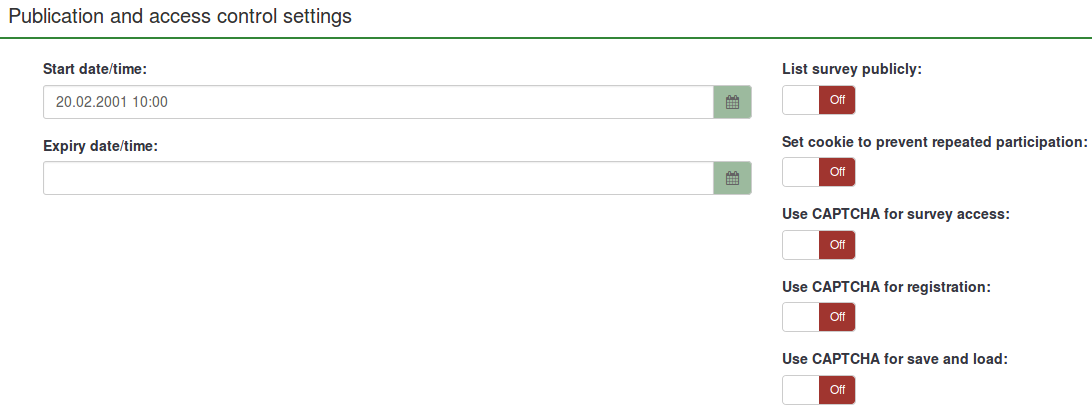
Alternatively, when trying to deactivate the survey (by clicking on the "stop this survey" button), an option to expire the survey is provided, which performs the same function:
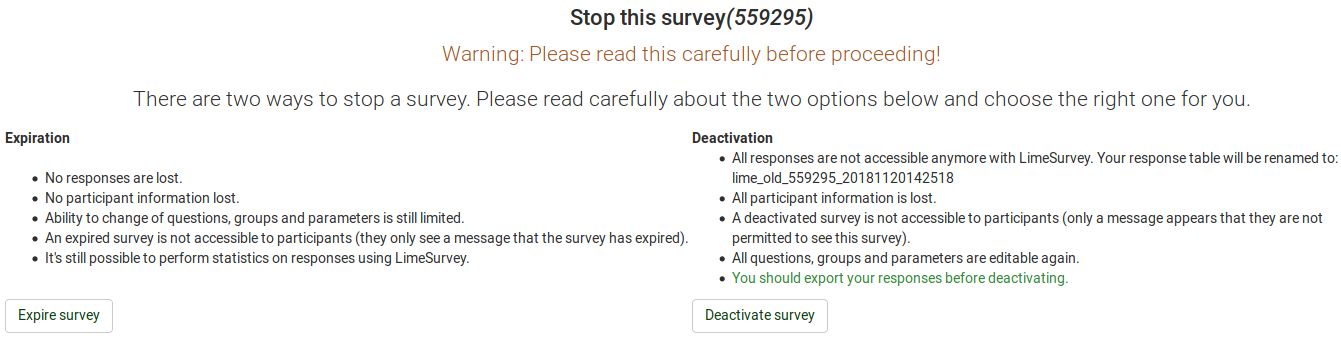
If you decide to expiry your survey:
- No results are lost
- No respondent information is lost
- Change of questions, groups, and parameters is limited
- An expired survey is not accessible to participant (they only see a message that the survey has expired)
- It's possible to perform statistics on responses inside LimeSurvey
To make the survey available to your participants again, change or remove the expiration date from the publication & access panel.
Désactivation
→ Cliquez sur "Désactiver ce questionnaire" dans le panneau d'administration.
- Tous les résultats sont "perdus" (tout du moins, vous ne pourrez plus y accèder depuis LimeSurvey)
- Toutes les informations sur les participants sont perdues
- Toutes les questions, les groupes et les paramètres redeviennent éditables
- Un questionnaire désactivé est accessible (vous verrez toutes ses questions mais ne pourrez pas sauver de données)

Once loaded, click on the Deactivate survey button:
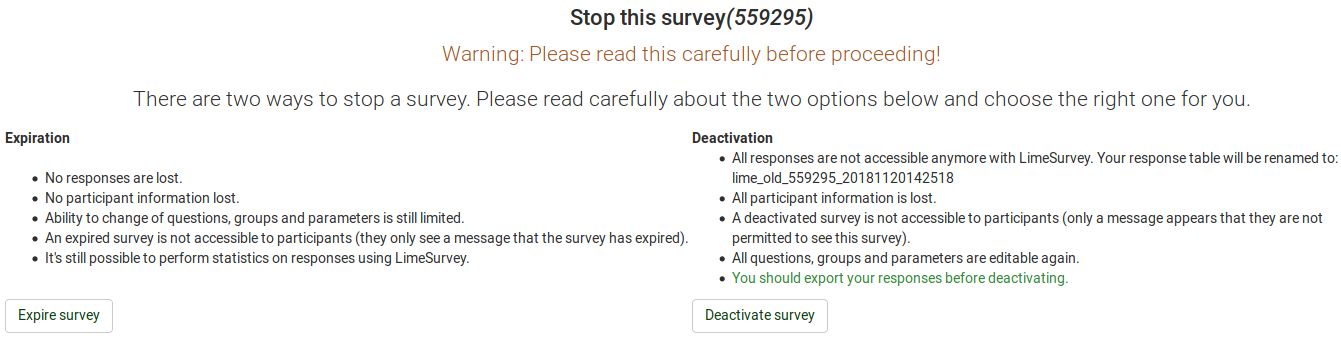
- All results are lost (you cannot access them via the LimeSurvey user interface)
- All respondent information is lost
- The deactivated survey is not accessible to the respondent (a message will be displayed stating that you are not permitted to see this survey)
- All questions, groups, and parameters are editable again
- It is recommended to export your responses before using this option
Date limite de réponse
→ Editez les propriétés du questionnaire et choisissez une "Date limite de réponse".
- Les résultats ne sont pas perdus
- Aucune information sur les participants n'est perdue
- Les changements dans les questions, les groupes et les paramètres sont limités
- Un questionnaire expiré n'est plus accessible (vous voyez simplement un message comme quoi le questionnaire est expiré)
Par conséquent, il est recommandé d'utiliser une date limite de réponse (=date d'expiration).
- Activate your survey again
- Select Responses from the survey toolbar.
- Click on Import and select the "Import answers from a deactivated survey table" menu entry.
- Choose your source table.
- Click on the "Import" button located on the upper-right part of the screen.

Currently, LimeSurvey detects and handles the following changes:
- Question is moved to another group (result is imported correctly).
- Question is removed from target (result is ignored).
- Question is added to target (result is set to database default value).